PacketTracer模拟器物联网教程2—MCU微控制器编程
**PacketTracer模拟器物联网教程2—MCU微控制器编程**一、目的使用MCU微控制器实现对物联网设备的控制二、设备1.台灯2.SBC-PT微控制器3.Push Button按钮用到的线:三、步骤①整体拓扑图如下②点击微控制器→编程→New→选择Empty-Python→Create③编程读与写状态分别有三种读:analogReaddigitalReadcustomRead写:analo
PacketTracer模拟器物联网教程2—MCU微控制器编程
注:新版内容已更新,如有需要请点击跳转
注:新版内容已更新,如有需要请点击跳转
一、目的
使用MCU微控制器实现对物联网设备的控制(使用简易代码实现自己想要的功能)
二、设备
1.台灯
2.SBC-PT微控制器
3.Push Button按钮
用到的线:
三、步骤
①整体拓扑图如下

②点击微控制器→编程→New→选择Empty-Python→Create

③编程
首先做一些简单但实用且必要的教程:
读与写设备信息需要用到的读与写函数(方法)分别有三种
读:
analogRead digitalRead customRead
写:
analogWrite digitalWrite customWrite
可以看出无论读写方法都是按前缀不同分为三种
具体使用哪一个方法,单击设备查看介绍,会有说明,本篇以台灯为例,单击台灯打开此界面,可以看到customWrite

但如果我们单击“按钮”,并找不到对应的方法,则我们可以依次使用三种方法进行读取,并进行print。方法流程如下:
首先按住ALT键并单击按钮,则按钮被按下
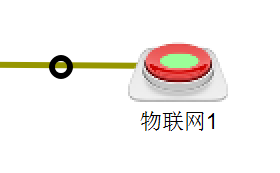
然后打开编程界面,点击刚刚新建的main.py,输入如下代码并运行

我们看到前两种方法(analog和digital)都读取到了1023,所以对于按钮,我们可以使用analog或digital方法进行读取。对于其他没有说明方法的器件,我们也可以使用相同的方法。
下面我们编写程序,以实现使用MCU读取按钮的状态,进而控制台灯的状态(使得按钮按下打开台灯)

代码解析:button1=analogRead(0)表示读取芯片D0接口连接的设备的状态,则按钮按下时,button1被赋值1023,否则为0
读取到按钮状态后,就要根据此参数(button1)控制台灯
台灯接到了MCU芯片的D1接口,需要使用custom方法
customWrite(1,1)表示对D1接口的设备(台灯)写入信息1
customWrite(1,0)表示对D1接口的设备(台灯)写入信息0
但若要对A1接口写入0则要使用customWrite(A1,0),analogWrite(A1,0),digitalWrite(A1,0)
若要读如A1接口则使用customRead(A1)或analogRead(A1),digitalRead(A1)
也就是说如果接MCU口为D开头,则参数只写D后的数字,若为A开头则要传A0 A1 A2等
切记 一定要 sleep(1) 1表示一秒 即每秒进行一次监控(意味着可能出现至多一秒的操作延迟,时间越长延迟越久但也越节约资源) 可以根据需求调整时间 但切记不可以不写 否则会卡死
点击台灯查看介绍,可以看到台灯状态0为关 1为暗 2为开

如果此处调为2,则等比原先更亮
④诸如下列设备都可以使用类似的方法进行控制
更多推荐
 已为社区贡献1条内容
已为社区贡献1条内容









所有评论(0)